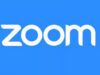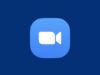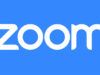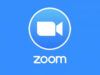Come attivare Zoom
Per organizzare una videoconferenza con alcuni tuoi clienti, hai deciso di utilizzare Zoom, una celebre piattaforma che consente di organizzare e pianificare riunioni a distanza. Essendo alla tua prima esperienza con questa tipologia di servizio, però, non hai ancora capito come procedere né per creare il tuo account né per attivare uno dei piani in abbonamento disponibili: per questo motivo, vorresti il mio aiuto per riuscire nel tuo intento.
Le cose stanno così, vero? Allora sarò ben felice di darti una mano e spiegarti come attivare Zoom. Oltre alla procedura dettagliata per creare un account gratuito, sarà mia premura fornirti anche tutte le indicazioni per attivare uno dei piani a pagamento di Zoom, sia da computer che da smartphone e tablet, anche in italiano.
Come dici? È proprio quello che volevi sapere? Allora non indugiare oltre e approfondisci sùbito l'argomento. Coraggio: mettiti comodo, ritagliati cinque minuti di tempo libero e dedicati alla lettura dei prossimi paragrafi. Ti assicuro che, seguendo le mie indicazioni e provando a metterle in pratica, riuscirai ad attivare Zoom senza riscontrare alcun tipo di problema. Buona lettura e, soprattutto, buon lavoro!
Indice
Come attivare Zoom su PC
La procedura per attivare Zoom è semplice e veloce. Tutto quello che devi fare è collegarti al sito ufficiale del celebre servizio per organizzare videoconferenze e scegliere se usare la versione gratuita di Zoom o attivare uno dei piani in abbonamento del servizio, come Zoom Pro. Trovi tutto spiegato nel dettaglio proprio qui sotto.
Come attivare Zoom gratis
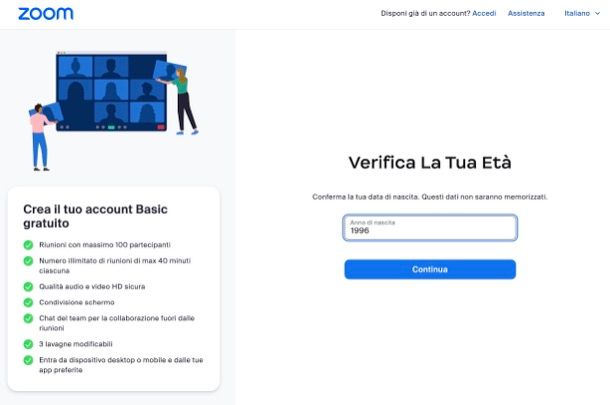
Prima di spiegarti come attivare Zoom gratis, potrebbe esserti utile conoscere quali sono le funzionalità incluse nella versione gratuita del servizio. Ebbene, creando un account su Zoom senza attivare alcun piano in abbonamento, è possibile effettuare videochiamate verso un singolo utente e anche videochiamate di gruppo, seppur con una limitazione di tempo pari a 40 minuti sia per le prime che per le seconde.
Chiarito ciò, per attivare Zoom Meeting senza mettere mano al portafoglio, collegati al sito ufficiale del servizio. Fatto ciò, se vuoi attivare Zoom in italiano, richiama la versione localizzata del sito selezionando l'opzione Italiano dal menu a tendina Language situato in fondo alla pagina, sulla destra (sempre se necessario).
Clicca, poi, sul pulsante Registrati: è gratis, in alto a destra, e specifica il tuo anno di nascita e il tuo indirizzo email nei campi appositi, avendo cura di cliccare sul bottone Continua per navigare tra i vari step della procedura. In alternativa puoi registrarti tramite account Google, Apple o Facebook, qualora la cosa ti interessasse.
Ora, riporta il codice che dovresti aver ricevuto via mail all'indirizzo usato per la registrazione nel campo di testo apposito, clicca sul bottone Verifica, fornisci nei campi Nome, Cognome, Password e Conferma Password le informazioni richieste e, infine, clicca sul pulsante Continua. Maggiori info qui.
Hai già scaricato Zoom sul computer oppure la sua app ufficiale per dispositivi mobili e ti stai chiedendo come attivare Zoom su Windows, come attivare Zoom su Mac o come attivare Zoom su smartphone e tablet? A prescindere dal sistema operativo in uso, tutto quello che devi fare è avviare l'applicazione in questione e premere prima sul pulsante Iscriviti e poi seguire le indicazioni che ti ho dato nelle righe precedenti.
Così facendo, sarai reindirizzato automaticamente sul sito ufficiale di Zoom e potrai attivare il piano gratuito del servizio, così come ti ho già ampiamente indicato.
Quando sarai pronto per farlo, potrai iniziare a usare Zoom Meeting andando a organizzare videoconferenze e/o partecipando a quelle di altre persone.
Come attivare Zoom Pro
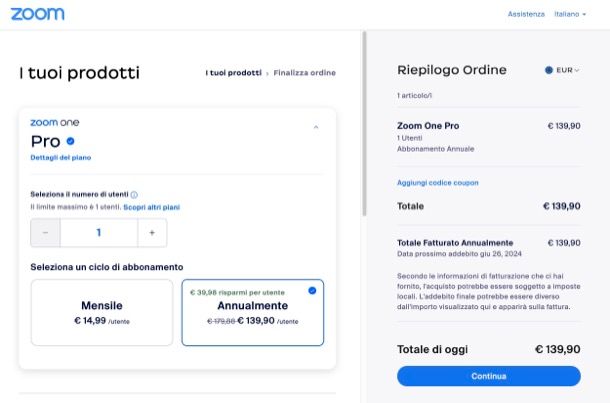
Se preferisci attivare Zoom Pro o uno degli altri piani in abbonamento di Zoom, anche in questo sarai contento di sapere che la procedura è piuttosto semplice: dopo aver scelto il piano di tuo interesse e aver inserito tutti i dati richiesti per creare il tuo account, non devi far altro che scegliere il metodo di pagamento che preferisci tra PayPal e carta di credito e completare il pagamento.
Per procedere, collegati dunque al sito ufficiale di Zoom (e traducilo in italiano, se necessario, come visto prima), seleziona l'opzione Piani E Prezzi nel menu in alto e, nella nuova pagina aperta, clicca sul pulsante Acquista ora relativo al piano di tuo interesse.
- Pro — consente di effettuare videochiamate di gruppo illimitate fino a un massimo di 100 partecipanti e offre 1 GB di spazio d'archiviazione per le registrazioni in cloud delle videoconferenze. Ha un costo di 13,99 euro/utente al mese con fatturazione mensile o 139,90 euro/utente all'anno con fatturazione annuale.
- Business — è il piano dedicato a piccole e medie aziende. Offre tutti i vantaggi inclusi in Zoom Pro, con la possibilità di effettuare videochiamate di gruppo fino a un massimo di 300 partecipanti. Inoltre, propone un'interessante funzionalità che permette la trascrizione automatica delle registrazioni in cloud. Ha un costo di 18,99 euro/utente al mese oppure 189,90 euro/utente all'anno. Può essere attivato da gruppi di almeno 10 persone.
- Business Plus e Aziende — sono due piani pensati per aziende di grandi dimensioni. Oltre a tutte le funzionalità incluse nel piano Business, offre la possibilità di effettuare videochiamate di gruppo di 300 o 1.000 partecipanti (fino a 30 ore ininterrottamente) e uno spazio d'archiviazione su cloud di 10 GB o con spazio illimitato. Per sapere costi e altri dettagli bisogna contattare il reparto vendite di Zoom.
Dopo aver individuato il piano di tuo interesse, clicca sul relativo bottone Acquista ora, scegli l'opzione di fatturazione che preferisci tra Mensile e Annualmente, clicca sul pulsante Continua e compila il modulo di registrazione per creare il tuo account Zoom.
Successivamente, premi sul pulsante Continua All'indirizzo, fornisci le informazioni relative al tuo indirizzo di fatturazione, clicca sul pulsante Prosegui Per Il Pagamento e, quindi, scegli un metodo di pagamento valido (es. carta di credito/debito, PayPal, etc.). Dopo aver inserito i dati di quest'ultimo negli appositi campi di testo, clicca sul bottone Acquista ora, segui le istruzioni su schermo per finalizzare la procedura e il gioco è fatto.
Qualora dovessi già disporre di un account Zoom esistente, sappi che puoi fare l'upgrade al piano Zoom Pro o a uno degli altri piani disponibili accedendo a quest'ultimo, pigiando sulla tua foto del profilo Zoom, premendo sulla voce Effettua l'upgrade adesso, accedendo a Zoom dalla pagina Web apertasi (se hai iniziato la procedura nell'applicazione desktop di Zoom) e completando l'operazione seguendo le istruzioni che ti vengono date a schermo.
Come attivare Zoom su Android e iPhone
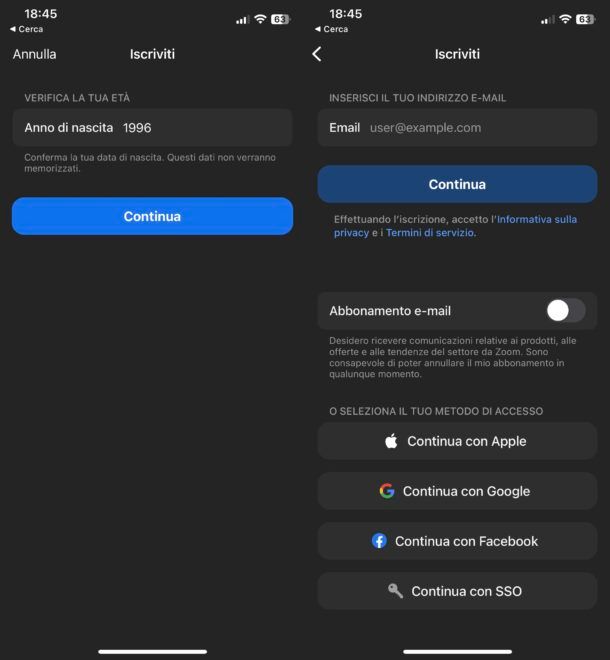
Zoom è disponibile anche sotto forma di applicazione per dispositivi Android (scaricabile anche su store alternativi) e iPhone/iPad. Utilizzando l'app in questione è possibile creare il proprio account gratuito, ma per attivare un piano in abbonamento (es. Zoom Pro) è necessario procedere da browser.
Dopo aver scaricato Zoom dallo store del tuo dispositivo, avvia l'app in questione, facendo tap sulla sua icona presente in Home screen o nel drawer delle app (su Android) oppure nella Libreria app (su iPhone), e seleziona l'opzione Iscriviti. Nella nuova schermata visualizzata, specifica la tua data di nascita, premi sul pulsante Conferma, inserisci i dati richiesti nei campi Indirizzo email, Nome e Cognome e fai tap sul pulsante Iscriviti.
A questo punto, accedi alla tua casella di posta elettronica, individua l'email inviata da Zoom e riporta il codice di verifica nel campo di testo apposito comparso nell'app. Il resto della procedura è praticamente identico a quanto già detto in uno dei capitoli precedenti a cui potrai rifarti.
Per quanto riguarda la sottoscrizione di un abbonamento a pagamento di Zoom, puoi procedere dal browser in maniera analoga a quanto già visto precedentemente oppure direttamente dall'applicazione di Zoom, qualora avessi già creato un account gratuito.
In quest'ultimo caso, puoi riuscirci semplicemente effettuando l'accesso a Zoom dalla sua app ufficiale, pigiando poi sul bottone Altro e, quindi, premendo sul pulsante Effettua l'upgrade adesso e seguendo le indicazioni su schermo per completare il pagamento della sottoscrizione.

Autore
Salvatore Aranzulla
Salvatore Aranzulla è il blogger e divulgatore informatico più letto in Italia. Noto per aver scoperto delle vulnerabilità nei siti di Google e Microsoft. Collabora con riviste di informatica e ha curato la rubrica tecnologica del quotidiano Il Messaggero. È il fondatore di Aranzulla.it, uno dei trenta siti più visitati d'Italia, nel quale risponde con semplicità a migliaia di dubbi di tipo informatico. Ha pubblicato per Mondadori e Mondadori Informatica.